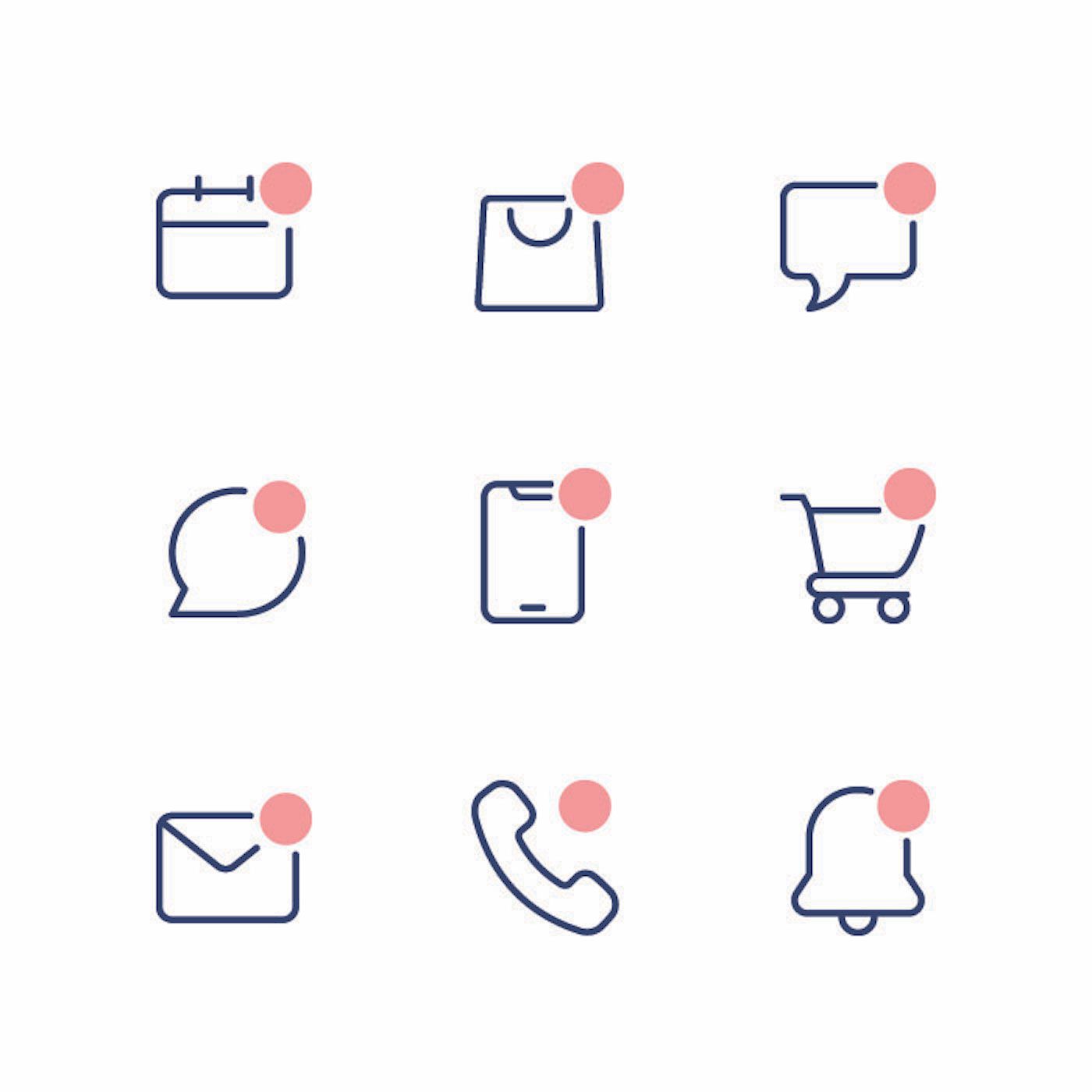Ilmoitukset eivät välttämättä näy Android-laitteellasi jollakin seuraavista tavoista:
- Android-laite ei anna ilmoituksia ollenkaan.
- Vain tietyt sovellukset eivät ilmoita sinulle, kun tiedät, että niiden pitäisi.
- Saat ilmoituksia, kun sovellus käynnistetään ensimmäisen kerran, mutta pysähtyy sitten.
- Ilmoitukset lakkaavat toimimasta vain, jos sinulla on vain mobiili- tai Wi-Fi-yhteys.
Tässä artikkelissa kerrotaan, miten voit ratkaista ongelman, kun ilmoitukset eivät näy Android-laitteellasi. Ennen kuin aloitat vianetsinnän, miksi et saa sovellusilmoituksia, varmista aina, että olet yhteydessä vähintään yhteen verkkoon (matkapuhelinverkkoon tai Wi-Fi-verkkoon) ja että sinulla on Internet-yhteys. Avaa mobiiliselain ja yritä tehdä Google-haku. Jos Google-haku ei toimi, sinulla on todennäköisesti verkkoyhteysongelma ja sinun on ensin suoritettava Wi-Fi-verkon tai mobiilidatayhteyden vianetsintä.
Syy siihen, että ilmoitukset eivät näy Androidissa
On monia eri syitä, miksi et saa ilmoituksia Android-laitteellasi.
- Älä häiritse, jos lentokonetila on päällä.
- Järjestelmän tai sovelluksen ilmoitukset on poistettu käytöstä.
- Virta- tai data-asetukset estävät sovelluksia saamasta ilmoituksia.
- Vanhentuneet sovellukset tai käyttöjärjestelmäohjelmistot voivat saada sovellukset jäätymään tai kaatumaan eivätkä toimita ilmoituksia.
Ilmoitukset, jotka eivät näy, voivat tulla milloin tahansa, eikä ongelman havaitseminen ole aina helppoa.
Kuinka korjata ilmoitusten puuttuminen Androidissa
-
Varmista, että Älä häiritse -tila ei ole päällä. Tämä saattaa tuntua itsestään selvältä, mutta Älä häiritse -tilan unohtaminen on yksi yleisimmistä syistä, miksi ilmoituksia ei saada. Jos tämä asetus on käytössä (eli käytössä), poista se käytöstä ja ilmoitukset toimivat taas.
-
Käynnistä puhelin uudelleen. Useimmat ongelmat, jotka aiheuttavat ilmoitusten puuttumisen Androidissa, voidaan ratkaista käynnistämällä puhelin uudelleen. Tämä johtuu siitä, että vaikka ongelma olisi jäätynyt tai kaatunut sovellus, huono verkkoyhteys tai jokin muu, puhelimen uudelleenkäynnistäminen voi korjata nämä ongelmat automaattisesti ja välttää pitkän vianetsintäprosessin.
-
Varmista, että et ole poistanut järjestelmän ilmoituksia käytöstä. Voit muokata Android-laitteen ilmoituksia monella tapaa. Näitä ovat ilmoitusäänien mukauttaminen, ilmoitusten piilottaminen Android-lukitusnäytössä tai ilmoitusten poistaminen kokonaan käytöstä. Tarkista aina järjestelmän ilmoitusasetukset ennen kuin etsit ongelmia muualta. Jos et ole varma, milloin ongelma alkoi, koska Android ei saa ilmoituksia, tarkista ilmoitushistoriasta, milloin ongelma alkoi. Tämä voi auttaa sinua tunnistamaan, milloin asensit uuden sovelluksen tai suoritit järjestelmäpäivityksen.
-
Varmista, että et ole poistanut sovellusten ilmoituksia käytöstä. Jos et saa ilmoituksia tietystä sovelluksesta, todennäköisin syyllinen on kyseisen sovelluksen ilmoitusasetukset. Jokaisella sovelluksella on omat käyttöoikeudet Android-ominaisuuksiin, ja ilmoitukset ovat yksi niistä. Varmista, että ilmoitukset ovat käytössä haluamissasi sovelluksissa.
-
Tarkista virransäästöasetukset. Voit säätää Android-laitteen virta-asetuksia poistaaksesi sovellukset tai sovellusominaisuudet käytöstä, kun akun varaus laskee tietyn tason alapuolelle. Virransäästötila on yleinen syyllinen ilmoitusongelmiin. Varmista myös, että käynnissä ei ole akun säästösovellusta, joka estää sovellusten ilmoitukset, kun akku on vähissä.
-
Tyhjennä sovelluksen välimuisti ja tiedot. Asetusten lisäksi lähes jokaisella sovelluksella on oma välimuisti ja sovellustietojen tallennusalue, jonne tallennetaan tietoa käytöstäsi ja toiminnastasi. Nämä tiedot voivat vioittua tai tulla liian suuriksi, mikä johtaa epätavalliseen sovellusten toimintaan, kuten ilmoitusten pysähtymiseen. Sovelluksen välimuistin ja tietojen tyhjentäminen ratkaisee usein nämä ongelmat.
-
Päivitä sovelluksesi. Kun sovellukset ovat vanhentuneita, tietyt ominaisuudet eivät ehkä enää toimi. Usein tämä estää kaikkien tai joidenkin ilmoitusten näyttämisen. Varmista, että kaikki sovelluksesi on päivitetty ja ota automaattiset päivitykset käyttöön kaikille sovelluksille Google Play Kauppa -sovelluksen kautta.
-
Varmista, että et ole rajoittanut sovellustasi toimimaan taustalla. Jos et saa ilmoituksia tietystä sovelluksesta, sovellus ei ehkä saa toimia taustalla. Melkein minkä tahansa ilmoitusominaisuuden sisältävän sovelluksen on toimittava taustalla, jotta ilmoitukset toimivat.
-
Tyhjennä Android-välimuistiosio. Vaikka sovelluksen tietojen välimuistin tyhjentäminen voi korjata sovellusilmoitusongelmia, Androidilla itsellään on oma välimuistialue. Siellä tallennetut tiedot voivat myös vioittua ja aiheuttaa ilmoitusongelmia kaikille sovelluksille. Välimuistiosion pyyhkiminen ratkaisee nämä ongelmat.
-
Tarkista mobiilidatan käyttöasetukset. Android-käyttöjärjestelmän uudemmissa versioissa on mahdollisuus estää sovellusten pääsy mobiilidataan, kun kuukausi lähestyy tiettyä datarajaa. Tätä kutsutaan myös tiedonsäästötilaksi. Tarkista nämä asetukset varmistaaksesi, ettet ole vahingossa laittanut niitä päälle tai unohtanut sammuttaa niitä. Tämä ominaisuus ei vain poista ilmoitukset käytöstä, vaan se myös estää useimpia sovelluksia toimimasta kokonaan.
-
Asenna kaikki järjestelmäpäivitykset Android-laitteellesi. Jos mikään muu epäonnistui, Android-käyttöjärjestelmäsi on ehkä vanhentunut. Android-käyttöjärjestelmän päivitykset sisältävät usein uusia ominaisuuksia, jotka vaikuttavat ilmoituksiin. Jos et ole päivittänyt puhelintasi vähään aikaan, näihin uusiin ilmoitusominaisuuksiin perustuvat sovellukset eivät enää toimi.
FAQ
-
Miksi en saa SMS-ilmoituksia Android-puhelimeeni?
Jos et saa SMS-ilmoituksia Android-puhelimeesi, kokeile yllä olevia ratkaisuja, jotta yleiset ilmoitukset eivät näy. Varmista lisäksi, että et ole mykisttänyt tiettyä yhteystietoa tai keskustelua. On myös mahdollista, että et ole katkaissut Bluetooth-kuulokemikrofonia oikein äskettäisen käytön jälkeen. Varmista, että ilmoitukset ovat sallittuja Viestit-sovelluksessa, ja yritä asettaa uusi ilmoitusääni Viestillesi.
-
Miksi iPhone-ilmoitukseni eivät näy?
Jos et saa sovellusilmoituksia iPhonellesi, siirry osoitteeseen asetukset > ilmoituksia > Näytä esikatselut ja valitse Aina. Vieritä sitten alas ja valitse sovellukset yksitellen ja varmista Salli ilmoitukset on kytketty. Jos ongelmat jatkuvat, yritä käynnistää iPhone uudelleen ja tarkista matkapuhelin- ja Wi-Fi-yhteytesi.